فهرست مطالب:
- مرحله 1: قابل مشاهده باشید
- مرحله 2: پشتیبان گیری ، پشتیبان گیری ، پشتیبان گیری
- مرحله 3: برنامه های امنیتی را نصب کنید
- مرحله 4: ایمن باشید

تصویری: نحوه ایمن سازی و ایمن سازی تلفن و ابزار خود: 4 مرحله

2024 نویسنده: John Day | [email protected]. آخرین اصلاح شده: 2024-01-30 08:55

از شخصی که تقریباً همه چیز را از دست داده است (البته اغراق آمیز).
بنابراین ، زمان اعتراف ، همانطور که جمله قبلی من گفت ، من بسیار بی دست و پا هستم. اگر چیزی به من وصل نشده باشد ، این احتمال بسیار زیاد است که من آن را اشتباه قرار دهم ، جایی را فراموش کنم ، آن را در توالت رستوران بگذارم و غیره. همین ماه گذشته بود که شخصی تلفن پشتیبانم را که 6 ماه پیش در توالت رستوران گذاشته بودم ، پس داد. خوشبختانه ایمیل من بر روی تلفن ذکر شده بود ، اما متأسفانه من تمام اقدامات احتیاطی را که در آن تلفن وجود داشت ، مانند تلفن اصلی خود انجام ندادم (که تقریباً سه بار در سه مکان مختلف ترک کرده بودم و خوشبختانه هر بار آن را پس می گرفتم)) اگر این کار را کردم ، شاید زودتر برگردانده شود. با این حال ، من ایمیل خود را در آنجا فهرست کردم ، و بنیانگذار موفق شد برای من ایمیل کند.
من این را بعنوان چک لیست می نویسم دفعه بعد که تلفن خود را مجدداً نصب/ تغییر می دهم و همچنین به همه یادآوری می کنم که من نباشم.
البته کارهای بیشتری می توانید انجام دهید (پیشنهاد خوش آمدید!) ، و من فکر می کنم برخی از کارها را اینجا و آنجا دو برابر می کنم و شاید به دلخواه شما نباشد ، اما یکی از اینها قطعاً بهتر از هیچ است!
بیشتر برای اندروید
مرحله 1: قابل مشاهده باشید

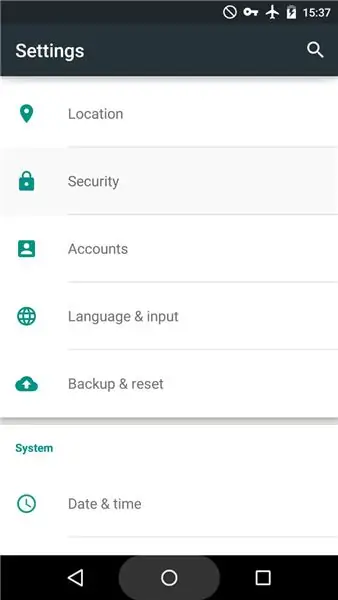
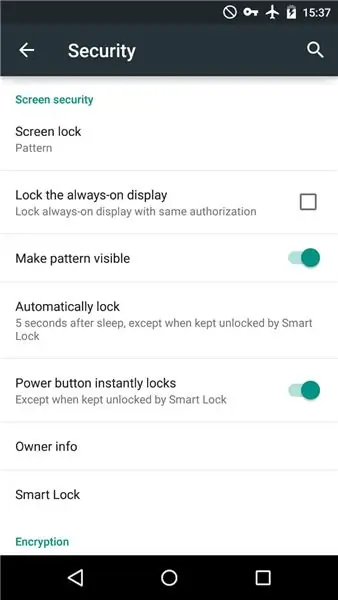
شما از تعداد افراد خوب در این دنیا شگفت زده خواهید شد. افراد زیادی هستند که چیزهای گم شده خود را که در خانه پیدا کرده اند به صاحبخانه یا پلیس برمی گردانند. مشکل وقتی افراد چیزهایی را پیدا می کنند: آنها نمی دانند مالک کیست زیرا نام یا شناسه قابل شناسایی وجود ندارد.
اگرچه باید با تعداد داده های شخصی و مخاطبین خود (مانند "مامان" ، "برادر کوچک" یا اطلاعات ایمیل شما) شناسایی تلفن شما آسان تر باشد ، اما اگر تلفن شما قفل شده یا تلفن شما مرده است و هیچ کس شارژر ندارد (مانند اتفاقی که برای دستگاه من افتاد).
می توان از روش های زیادی برای شناسایی تلفن شما برای شما استفاده کرد. شما می توانید یک یا هر کاری را در این لیست انجام دهید
به خاطر این دستورالعمل ها ، فرض کنید ایمیل من [email protected] است و شماره تلفن من +01234678 است. اگر از قرار دادن آدرس ایمیل اصلی خود راحت نیستید ، می توانید آدرس ایمیل ثانویه یا نام مستعار خود را لیست کنید. شماره تلفنی که اضافه می کنید قطعاً همان شماره ای نیست که در تلفن خود دارید ، می توانید به جای یک شماره خصوصی ، تلفن دفتر خود را لیست کنید.
اطلاعات خود را روی تلفن خود قرار دهید
من معتقدم این یک مشکل رایج در دفتر من است. کسی تلفن شخص دیگری را پیدا می کند که پشت سر گذاشته است. هیچ چیز قابل شناسایی روی آن وجود ندارد اینکه شخصی به حریم خصوصی مالک اهمیت می دهد و سعی نمی کند تلفن را باز کند. یک ایمیل زنجیره ای در مورد کسی پیدا می شود که این تلفن سیاه Pixel را در اتاق ناهارخوری پیدا کند.
این همان چیزی است که برای تلفن من اتفاق افتاد. کسی آن را در کافی شاپ پیدا می کند. آن را به صاحب کافی شاپ پس دادند. صاحب کافی شاپ نمی تواند من را پیدا کند.
اگر جزئیات تماس را در تلفن خود داشته باشید ، هر دو سناریو آسان تر خواهد بود. ساده ترین کار این است که قطعاً کارت ویزیت خود را درون یک قاب پشتی/ سخت قرار دهید. اگر تلفن شما دارای قاب نرم است ، می توانید کارت را داخل قاب قرار دهید.
اگر از کیف استفاده نمی کنید یا کارت ویزیت ندارید ، می توانید یک برچسب برچسب روی نوار تلفن همراه خود به عنوان ضد آب قرار دهید.
اطلاعات خود را روی صفحه قفل خود قرار دهید
اگر از قاب استفاده نمی کنید یا از عکس خود به عنوان صفحه قفل استفاده نمی کنید (حتی در آن صورت ، همه چهره شما را نمی شناسند!) ، این به عنوان یک جایگزین عمل می کند. در برخی از تلفن های Android ، این ویژگی را دارند تا متن را به صفحه قفل شما در قسمت Setting >> Security >> Owner Info اضافه کنند. اگر این ویژگی را ندارید ، می توانید متن خود را با استفاده از ویرایشگر تصویر یا حتی با استفاده از برنامه های رسانه های اجتماعی مانند Instagram Story یا Whatsapp Status به تصویر قفل صفحه خود اضافه کنید.
این دو نکته نه تنها در تلفن کار می کنند ، بلکه روی سایر ابزارهای شما مانند میز ، کتابخوان الکترونیکی ، لپ تاپ نیز کار می کنند ، تا زمانی که چیزهایی مانند کتاب ، روسری (شما می توانید اطلاعات خود را در گوشه ای بدوزید) ، آنها را نام ببرید.
مرحله 2: پشتیبان گیری ، پشتیبان گیری ، پشتیبان گیری
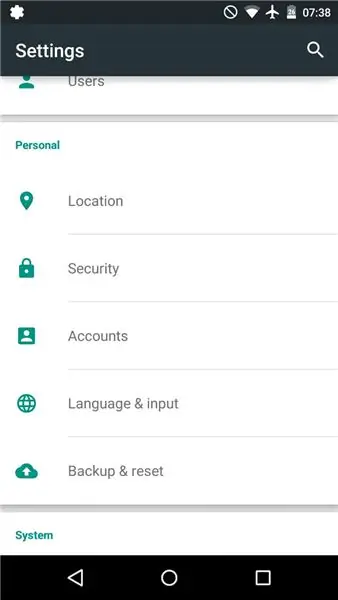
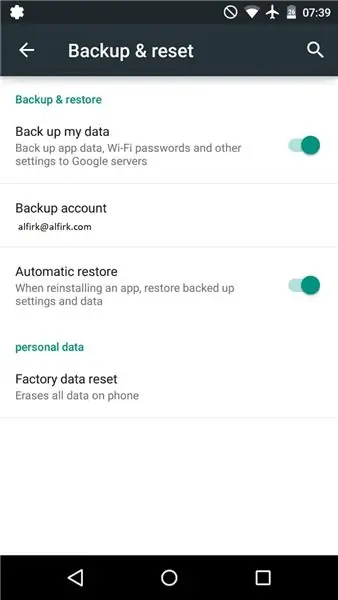
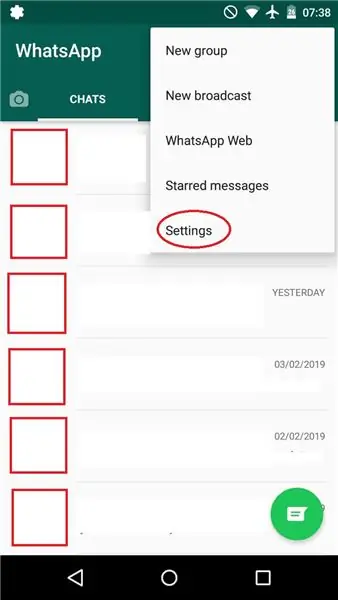
این چیزی است که همه از قبل می دانند ، اما همیشه آن را به تعویق می اندازند و بعد از اینکه همه چیز از دست رفت و خراب شد ، پشیمان می شوند. بیایید به صورت دوره ای از داده های خود در اولین یکشنبه ماه پشتیبان گیری کنیم!
از اندروید خود پشتیبان بگیرید
نکته خوب (یا بد ، بستگی به موضع شما در مورد محیط Android-Google دارد) در مورد Android این است که می توانید به آن اجازه دهید از مخاطبین ، داده ها ، برنامه ها و سایر تنظیمات شما پشتیبان تهیه کند.
تنظیم >> Google >> پشتیبان گیری. اکنون روی پشتیبان گیری کلیک کنید.
من معتقدم چیزی مشابه در iPhone موجود است
از پیام های خود نسخه پشتیبان تهیه کنید
اگر دوست ندارید مجبور شوید Google همه چیز را مدیریت کند یا می خواهید پشتیبان بیشتری داشته باشید ، می توانید این کار را انجام دهید.
می توانید از SMS Backup+ برای داشتن یک فایل جداگانه برای پیام های خود استفاده کنید ، یا از SMS Backup & Restore که من از آن برای ارسال همه پیام ها و گزارش های تماس به ایمیل خود استفاده می کنم ، استفاده کنید.
از پیام های خود در سایر برنامه ها و رسانه های اجتماعی پشتیبان بگیرید
در این عصر از رسانه های اجتماعی ، پیام های متنی به ندرت مورد استفاده قرار می گیرد و سایر برنامه های پیامکی مانند Whatsapp ترجیح داده می شوند. پشتیبان گیری از آنها را فراموش نکنید! من از واتساپ به عنوان مثال استفاده می کنم. آنها آنها را تحت تنظیم خود دارند
تنظیم >> گپ >> پشتیبان گیری چت. آنها به طور خودکار پشتیبان گیری می شوند و کمک زیادی به ما می کنند!
از حافظه خود پشتیبان بگیرید
اکنون از تلفن ، پیام ها و رسانه های اجتماعی خود نسخه پشتیبان تهیه کرده اید ، اکنون باید از داده های خود نسخه پشتیبان تهیه کنید. اگر در مورد اطلاعات تلفن خود ذکر می کنید ، بیشتر اوقات به معنی تصاویر است! اگر Google Photos دارید ، باید پشتیبان گیری و همگام سازی را در بالای تنظیمات خود داشته باشید. اگر نمی خواهید مکان جغرافیایی خود را حفظ کنید ، می توانید آن را حذف کنید.
اگر گوشی با کارت حافظه قابل تعویض دارید (که امروزه کم و زیادتر می شود) ، فراموش نکنید که مرتباً آنها را در رایانه خود پشتیبان گیری کنید!
مرحله 3: برنامه های امنیتی را نصب کنید
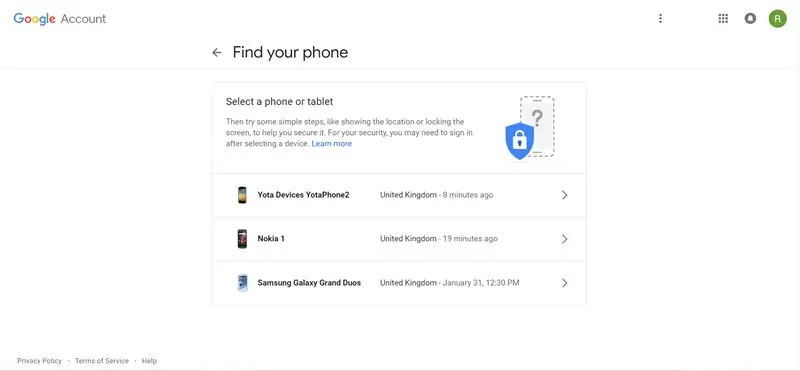
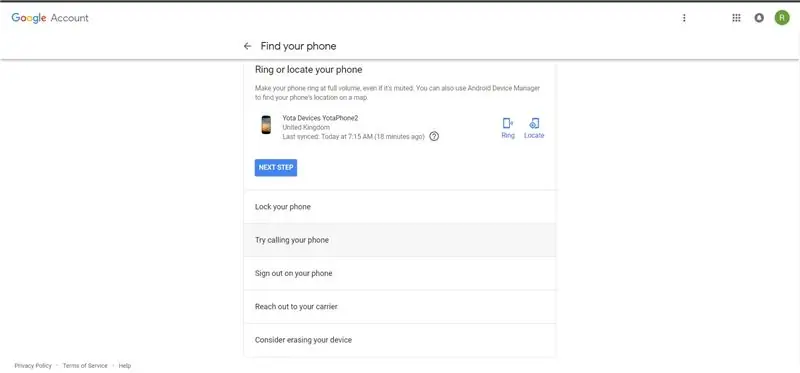
برنامه های زیادی در Google Play (و فروشگاه Apple و Microsoft Store) برای امنیت وجود دارد.
چیزی که Google در دستگاه Android از قبل نصب کرده است و همیشه از پیش نصب نشده است ، Find Device است. این کار با نگه داشتن مکان در دستگاه ثبت شده شما از صفحه Google Find My Phone یا از تلفن دیگر با برنامه Find My Phone کار می کند (در این صورت باید به عنوان مهمان وارد شوید). به محض اینکه می دانید اسبابک شما گم شده است ، می توانید آن را ایمن کرده (قفل کنید) یا داده های آن را پاک کنید.
اگر داده ها و موقعیت مکانی خود را هنگام بیرون بودن و فراوانی فعال کنید (کاری که من همیشه متأسفانه انجام نمی دهم) ، بهتر کار می کند ، اما اگر نه ، آخرین زمان وصل شدن اطلاعات را دریافت خواهید کرد.
برنامه های دیگری در بازار وجود دارد مانند Where's My Droid یا Lookout که دارای ویژگی روشن کردن موقعیت GPS قبل از مرگ تلفن است (من قبلاً از این نرم افزار رایگان استفاده می کردم ، متاسفانه اکنون بیشتر پرداخت می شود).
مرحله 4: ایمن باشید
اینها برخی از اقدامات احتیاطی است که من برای ایمن نگه داشتن تلفن شما پیشنهاد می کنم (من معتقدم که موارد بیشتری وجود دارد). امیدوارم زمانی که تلفن شما به دلیل فراموش کردن آن در جایی گم شود ، کمی کمک کند. اما اطمینان حاصل کنید که هنگام راه رفتن در میان جمعیت در تاریکی زیاد از تلفن خود استفاده نکنید ، آن را در محلی امن تر از جیب خود قرار دهید و قبل از حرکت به جای دیگر ، از تلفن همراه خود اطمینان حاصل کنید!
توصیه شده:
باتری یا منبع تغذیه خارجی تلفن همراه/تلفن همراه خود را تغذیه کنید: 3 مرحله

برق رسانی به تلفن همراه/تلفن همراه با باتری یا منبع تغذیه خارجی: مقدمه. این ایده تنها در صورتی با گوشی یا تبلت کار می کند که باتری قابل جدا شدن باشد. البته رعایت قطبیت مهم است. لطفاً مراقب باشید که از طریق بی دقتی به دستگاه خود آسیب نرسانید. اگر از توانایی خود در انجام این کار مطمئن نیستید ،
نحوه ایمن سازی قطعات الکترونیکی برای استفاده مجدد: 9 مرحله (همراه با تصاویر)

نحوه ایمن سازی اجزای الکترونیکی برای استفاده مجدد: سلام! من یک فرد الکترونیکی هستم ، بنابراین من دوست دارم با اجزای مختلف الکترونیکی در پروژه هایم بازی کنم. با این حال ، من ممکن است همیشه اجزای مورد نیاز برای انجام کارم را نداشته باشم. گاهی اوقات راحت تر می توان اجزای مورد نیاز خود را از یک دستگاه الکترونیکی قدیمی بیرون آورد
بهتر ایمن: ایمن سازی ایستگاه های قطار: 7 مرحله

بهتر ایمن: ایمن سازی ایستگاه های قطار: امروزه بسیاری از ایستگاه های قطار به دلیل نبود امنیت ، موانع و هشدار در مورد ورود قطار ناامن هستند. ما نیاز به رفع آن را داشتیم. برای حل این مشکل ما Safer Better را ایجاد کردیم. ما از سنسورهای ارتعاش ، سنسورهای حرکت و
چگونه تلفن گمشده یا تلفن بی سیم خود را پیدا کنید: 6 مرحله

چگونه تلفن همراه یا تلفن بی سیم خود را پیدا کنید: سناریو: من و همسرم هر دو تلفن همراه داریم. ما دیگر از تلفن خانگی استفاده نمی کنیم زیرا مدام در حال حرکت هستیم. چرا هزینه تلفن ثابت را که به سختی از آن استفاده می کنید ، پرداخت می کنید
نحوه ساخت تلفن موز (تلفن ثابت) و واحد پایه موز: 20 مرحله (همراه با تصاویر)

چگونه می توان یک تلفن موز (خط ثابت) و واحد پایه موز ساخت: این تمام است. شما فقط چند هفته به کریسمس فرصت دارید و باید هدیه ای پیدا کنید که واقعاً اصلی باشد و نشان دهد که چقدر سازنده هستید. هزاران انتخاب وجود دارد ، اما تنها چیزی که واقعاً می خواهید انجام دهید تلفن موز است
